Все способы:
Режим Турбо помогает быстро загружать веб-страницы в условиях низкой скорости интернета. Кроме того, данная технология позволяет беречь трафик, что приводит к экономии денежных средств пользователей, которые производят оплату провайдеру за скачанный мегабайт. Но, в то же время, при включенном режиме Турбо могут некорректно отображаться некоторые элементы сайта, изображения, не воспроизводиться отдельные форматы видео. Давайте выясним, как отключить Опера Турбо на компьютере в случае необходимости.
Отключение через меню
Самым простым способом отключить Opera Turbo является вариант с использованием меню браузера.
- Для этого, просто заходим в главное меню через значок Оперы в верхнем левом углу браузера, и кликаем по пункту «Opera Turbo». В активном состоянии он помечен галочкой.
- После повторного захода в меню, как видим, галочка исчезла, а значит, режим Турбо отключен.
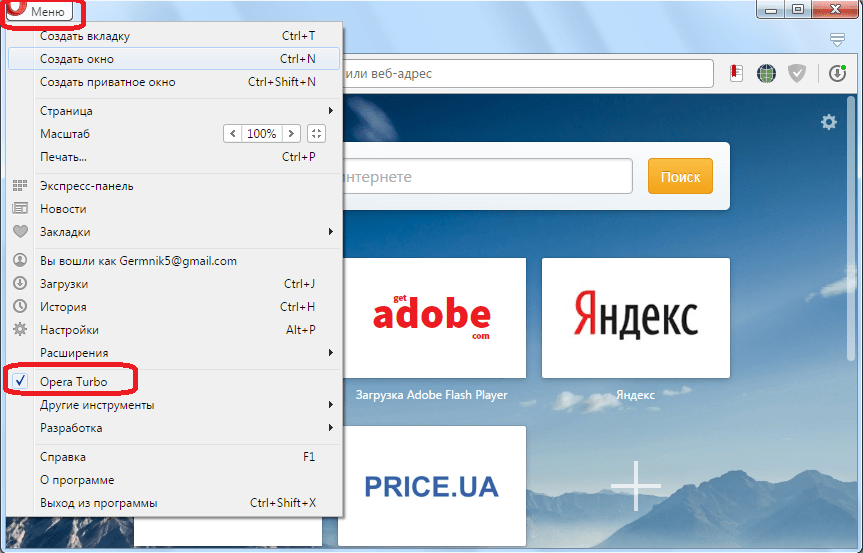
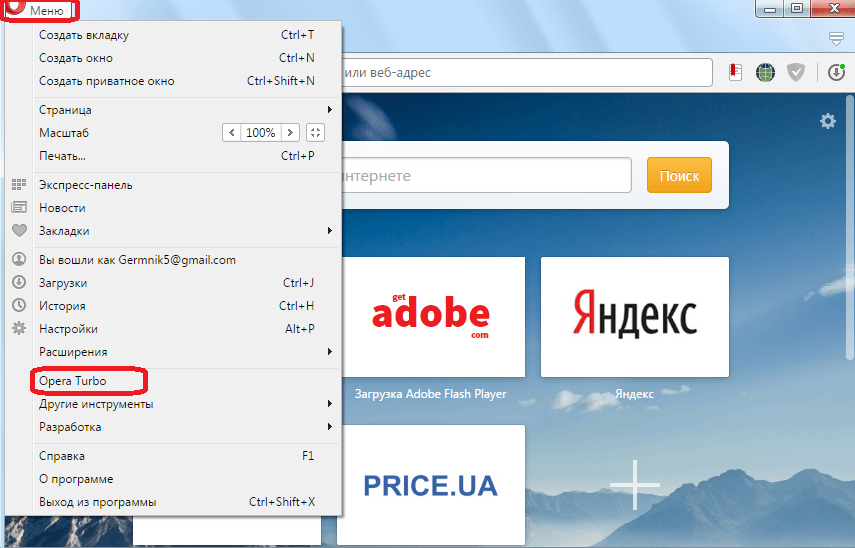
Собственно, больше возможностей для полного отключения режима Turbo у всех версий Оперы, после версии 12, не имеется.
Отключение режима Turbo в экспериментальных настройках
Кроме того, существует возможность отключить технологию режима Turbo в экспериментальных настройках. Правда, при этом режим Турбо не будет полностью отключен, а произойдет переключение с нового алгоритма Turbo 2 на обычный алгоритм работы данной функции.
- Для того, чтобы перейти в экспериментальные настройки, в адресной строке браузера вводим выражение «opera:flags», и жмем на кнопку ENTER.
- Чтобы найти нужные функции, в поисковую строку экспериментальных настроек вводим «Opera Turbo». На странице остаются две функции. Одна из них отвечает за общее включение алгоритма Turbo 2, а вторая – за применения его относительно протокола HTTP 2. Как видим, обе функции по умолчанию включены.
- Кликаем по окошкам со статусом функций, и последовательно переводим их в отключенное положение.
- После этого, кликаем по появившейся вверху кнопке «Перезапустить».
- После перезапуска браузера, при включении режима Opera Turbo, алгоритм второй версии технологии отключится, а вместо него будет применяться более старая первая версия.
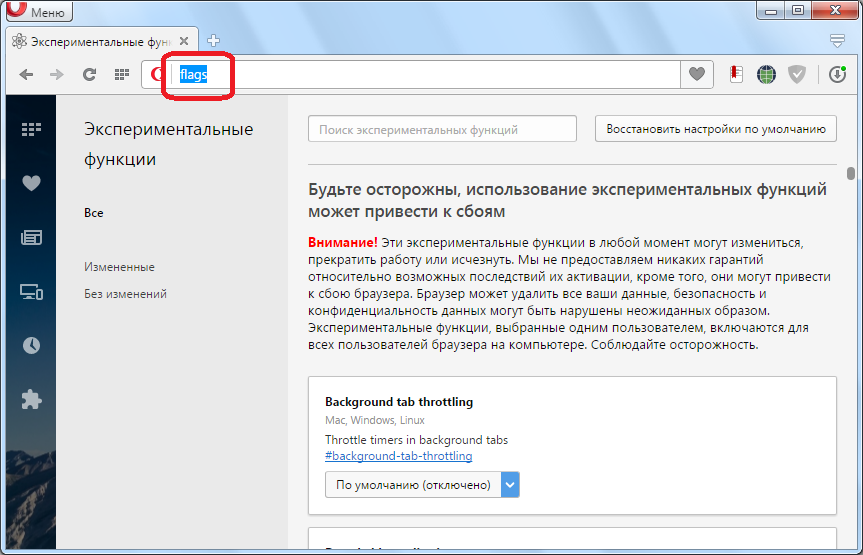
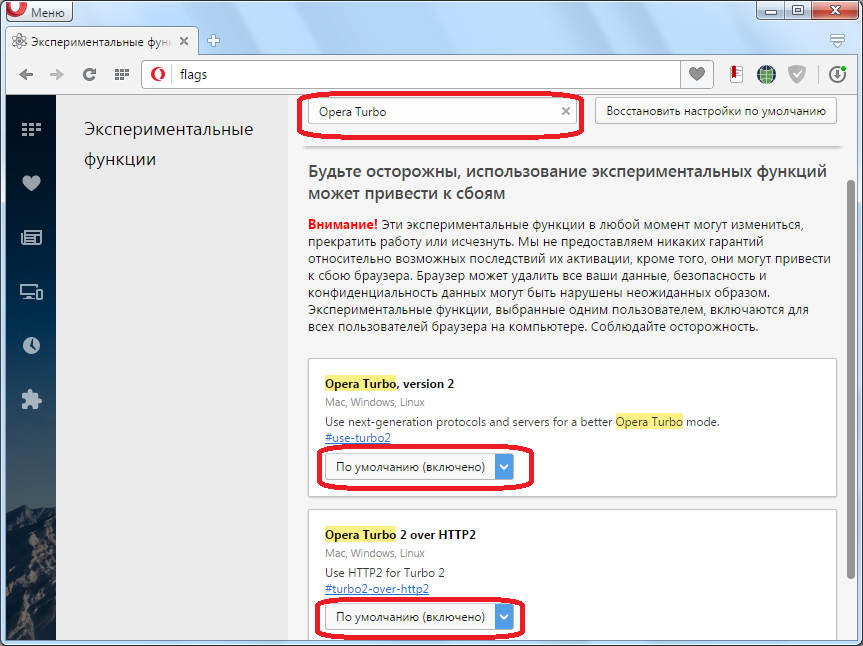
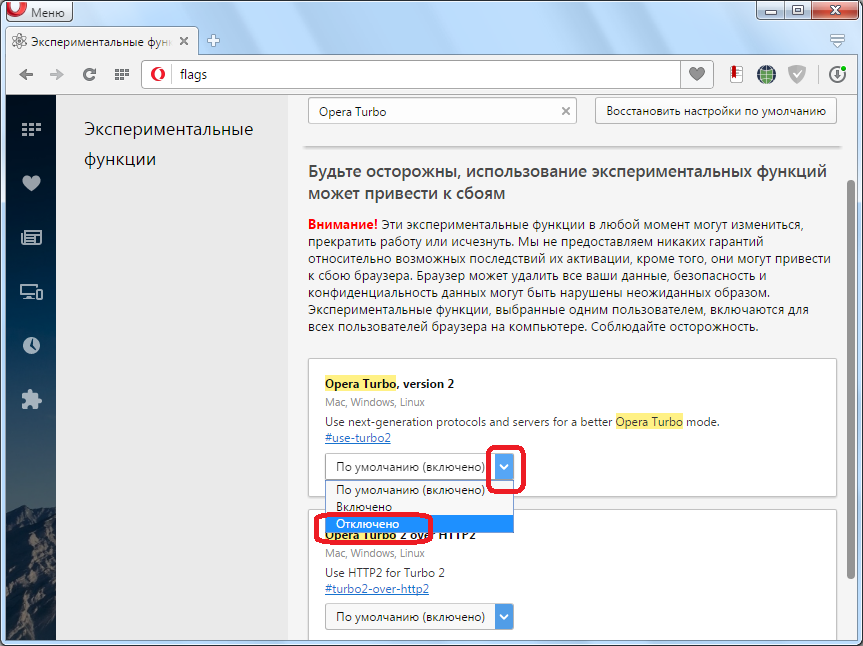
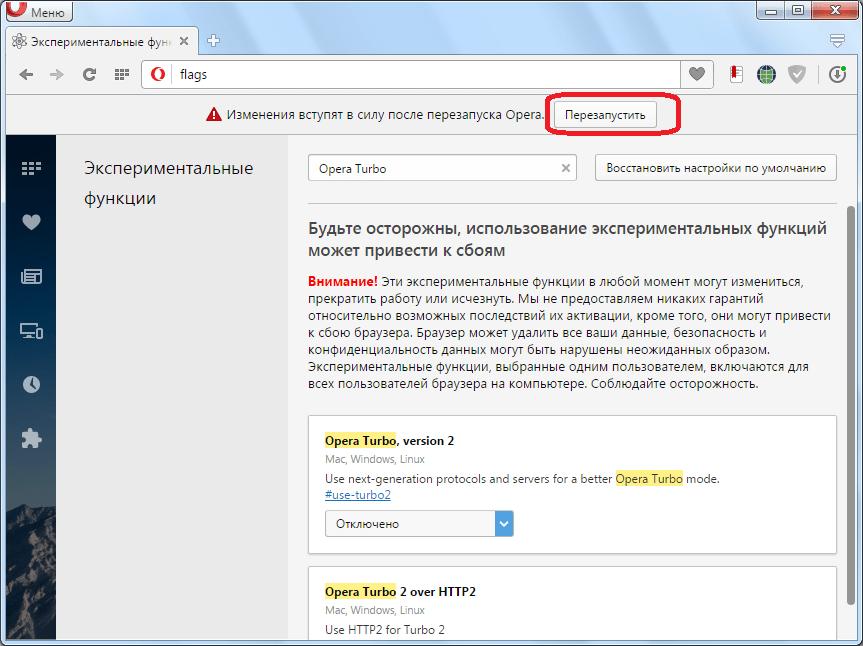
Отключение режима Turbo на браузерах с движком Presto
Относительно большое количество пользователей предпочитает использовать старые версии браузера Opera на движке Presto, вместо новых приложений, использующих технологию Хромиум. Давайте выясним, как произвести отключение режима Турбо у таких программ.
Самый простой способ, это найти на панели состояния программы индикатор «Opera Turbo» в виде значка спидометра. В активированном состоянии он синего цвета. Затем следует кликнуть по нему, и в появившемся контекстном меню снять галочку с пункта «Включить Opera Turbo».
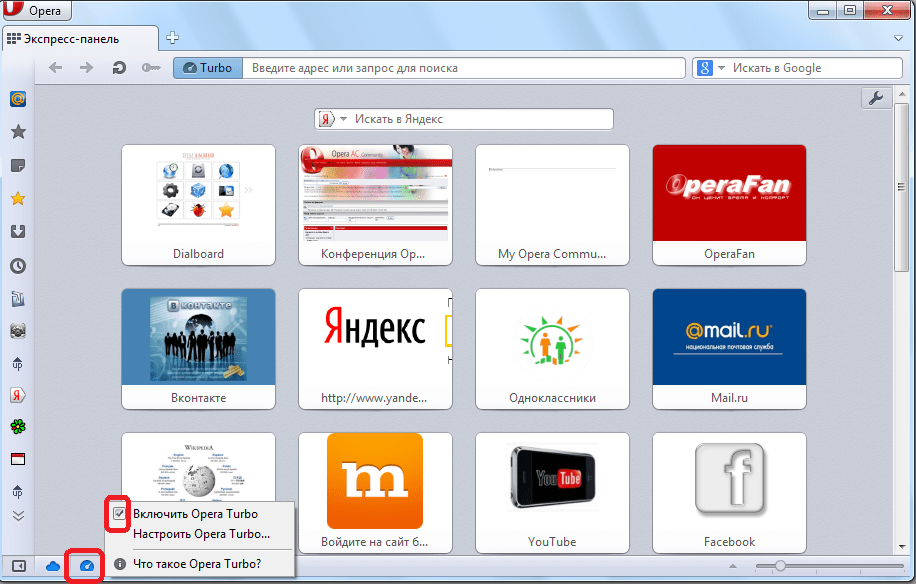
Также, отключить режим Турбо можно, как и в новейших версиях браузера, через меню управления. Заходим в меню, выбираем пункт «Настройки», далее «Быстрые настройки», и в появившемся списке снимаем галочку с пункта «Включить Opera Turbo».
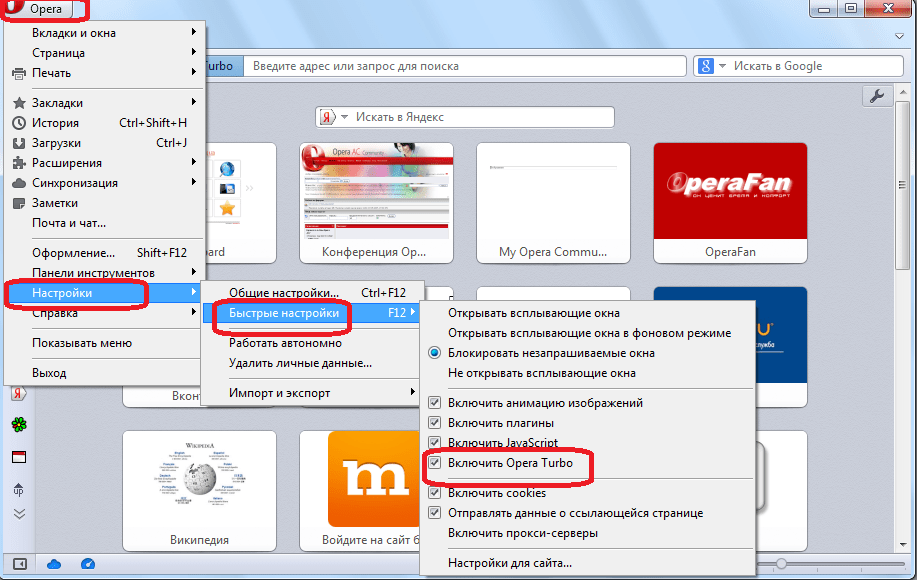
Это меню можно также вызвать, просто нажав на клавиатуре функциональную клавишу F 12. После этого, аналогично снимаем галочку с пункта «Включить Opera Turbo».
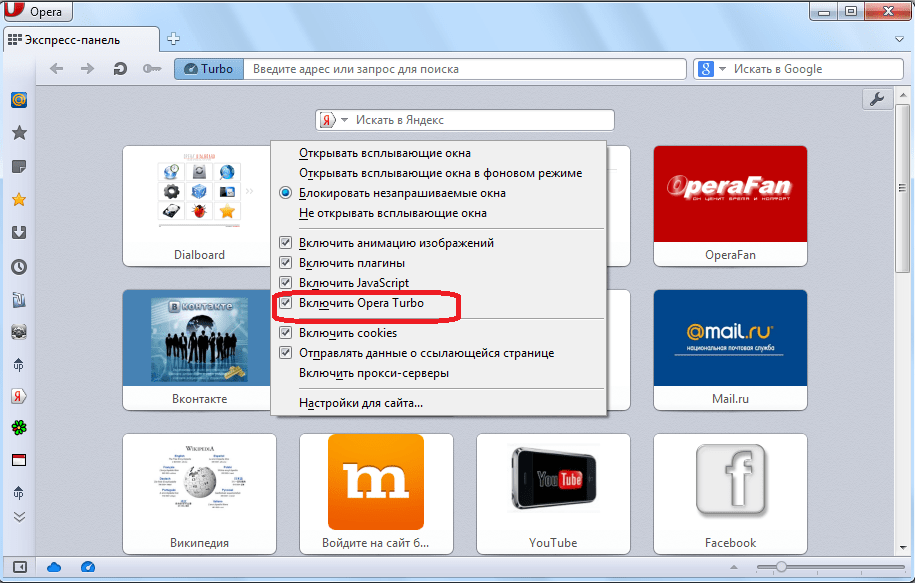
Как видим, отключить режим Турбо достаточно просто, как в новых версиях Оперы на движке Chromium, так и в старых версиях этой программы. Но, в отличие от приложений на Presto, в новых версиях программы существует только один способ полного отключения режима Turbo.
 Наша группа в TelegramПолезные советы и помощь
Наша группа в TelegramПолезные советы и помощь
 lumpics.ru
lumpics.ru
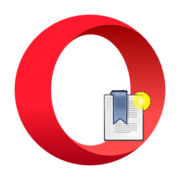


Спасибо! Помогли! Незнаю как у других, но вот именно у меня из-за турбо страницы грузятся на много хуже! Раньше в старых версиях можно было отключить его в самом низу браузера,а в новых версиях запихнули вон аж куда!
Все устарело!!!!!
Не нужна эта страница!!!
не могу убрать ТУРБО?-так не работает Адобе Флфш.
Установлен браузер Опера 68,0 ,но там я не нашла Опера Турбо.Я не знаю где это Турбо сидит чтобы его отключить
В версии выше 58 режима Турбо уже нет в принципе. Поэтому отключать вам нечего.
Нет описанных в статье элементов интерфейса , версия ПО не актуальна
Более 10 лет работал на этом браузере, раньше устраивал, теперь хрень какая-то: меню настроек постоянно меняется, кнопки пропадают, либо так их засунут, что хрен найдешь, постоянно какие-то глюки… Последний — приватность, боролся всеми способами, вывод: браузер испохабили до невозможности.В общем — в мусорку, перехожу на другой браузер!!!
Ваша статья бред. Где в ёпере «Ёпера трубо»???
Где безопасность и конфидециальность??